Vous pouvez ajouter de la musique à un diaporama pour le rendre époustouflant et accrocheur. La chose la plus importante est que vous devez utiliser de la musique protégée par le droit d'auteur ou autorisée. Il n'est pas permis d'ajouter de la musique protégée par des droits d'auteur à votre diaporama à des fins commerciales sans l'autorisation de l'auteur. Si vous obtenez l'autorisation d'utiliser de la musique protégée par des droits d'auteur, vous pouvez faire comme le montrent les paragraphes suivants pour ajouter une musique de fond à un diaporama sur différents appareils et programmes.
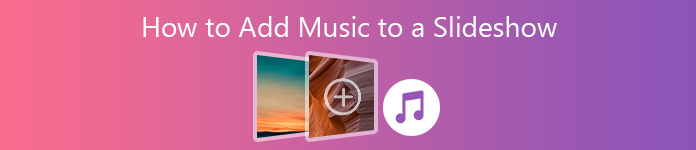
- Partie 1: Comment ajouter de la musique à un diaporama sur le bureau (Windows et Mac)
- Partie 2: Comment ajouter de la musique à un diaporama de photos sur iPhone
- Partie 3: Comment ajouter de la musique au diaporama Photoshop
- Partie 4: Comment ajouter de la musique au diaporama YouTube
- Partie 5: Comment ajouter de la musique au diaporama Keynote
Partie 1: Comment ajouter de la musique à un diaporama sur le bureau (Windows et Mac)
Si vous recherchez un créateur de diaporamas adapté aux débutants, Apeaksoft Slideshow Maker est un bon choix. Vous pouvez obtenir plus de 10 styles de diaporama et plus de 100 outils d'édition de diaporama. De plus, vous pouvez ajouter plusieurs chansons à un diaporama dans le programme. Il est pris en charge pour ajouter une piste audio à n'importe quelle partie du diaporama. Vous pouvez également régler la durée audio ou jouer de la musique en boucle. Peu importe que vous souhaitiez ajouter de la musique tout au long du diaporama ou non, vous pouvez facilement créer le diaporama élégant.
- Créez un diaporama avec une musique de fond sur plusieurs diapositives.
- Ajoutez de la musique à un diaporama photo ou vidéo en boucle.
- Réglez le volume de la musique de fond.
- Réglez la durée de la musique du diaporama.
- Conservez à la fois l'audio d'arrière-plan d'origine du diaporama et le fichier musical ajouté.
- Les formats audio pris en charge incluent MP3, AIFF, FLAC, AAC, AC3, WAV, WMA, M4A, RA, RAM, OGG, AU, AIF, APE et MP2.
Étape 1 Lancez Apeaksoft Slideshow Maker. Importez le diaporama sur le lieu de travail. Vous pouvez également cliquer sur Ajouter des fichiers d'importer des photos et des vidéos pour créer un diaporama par vous-même.

Étape 2 Cliquez Ajouter une musique de fond près du fond. Parcourez et ajoutez n'importe quelle piste audio comme musique de fond de diaporama. Si vous ne souhaitez pas remplacer la musique par la piste audio originale du diaporama, vous pouvez Conserver la piste audio d'origine garder les deux.

Étape 3 Cliquez Modifier l'audio pour accéder à l'éditeur audio. Ici, vous pouvez régler la durée et le volume audio. Cliquez sur Lecture en boucle pour ajouter de la musique en boucle à un diaporama. Plus tard, cliquez sur OK enregistrer les modifications

Étape 4 Après avoir ajouté de la musique de diaporama, cliquez sur Export pour enregistrer votre diaporama avec une musique de fond.

Partie 2: Comment ajouter de la musique à un diaporama de photos sur iPhone
Vous pouvez créer un diaporama avec iPhoto pour iOS sur iPhone. iPhoto pour iOS permet aux utilisateurs de créer un diaporama sur iPhone avec les photos, clips vidéo, albums, événements ou vue de projet sélectionnés. Vous pouvez également ajouter de la musique à un diaporama sur iPhone dans iPhoto pour iOS.
Étape 1 Exploiter Projets puis choisissez un diaporama pour l'ouvrir sur iPhone.
Étape 2 Appuyez sur le bouton à trois points pour accéder aux options du diaporama.
Étape 3 Déclencher Écouter de la musique pour écouter de la musique tout en lisant un diaporama.
Étape 4 Exploiter Musique. Pour les utilisateurs d'iPhoto, vous pouvez choisir parmi une collection de musique à thème ou votre bibliothèque musicale locale.
Étape 5 Choisir OK pour ajouter de la musique personnalisée au diaporama iPhoto.
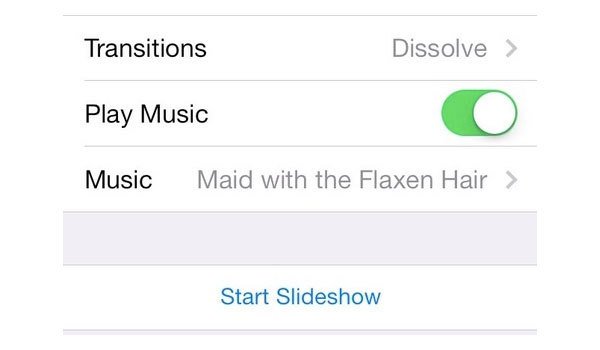
Partie 3: Comment ajouter de la musique au diaporama Photoshop
Vous pouvez également ajouter de la musique à un diaporama avec Photoshop Elements. Il est pris en charge pour ajouter une musique de fond, une piste de commentaire, une voix off ou d'autres pistes audio pour correspondre à la diapositive. Voici le tutoriel pour ajouter de la musique au diaporama Photoshop Elements.
Étape 1 Accédez au bas du storyboard. Clique le Cliquez ici pour ajouter de l'audio à votre diaporama option.
Étape 2 Découvrez dossier airshow dans le Dossier des leçons. Ouvrez la musique de fond du diaporama.
Étape 3 Choisir JOUER pour prévisualiser le diaporama Photoshop Elements avec de la musique.
Étape 4 Choisissez le Adapter les diapositives à l'audio bouton pour régler automatiquement la lecture de la musique et les diapositives.
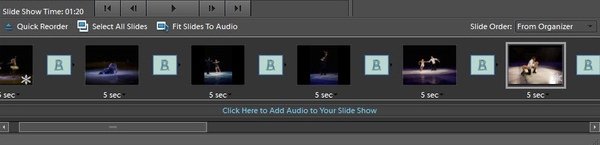
Partie 4: Comment ajouter de la musique au diaporama YouTube
YouTube est plus qu'une plateforme de partage de vidéos. En fait, vous pouvez créer un diaporama photo avec de la musique sur YouTube également. Vous pouvez choisir parmi les grandes quantités de titres gratuits présentés dans le diaporama YouTube. Cependant, il n'est pas pris en charge pour ajouter directement votre propre musique au diaporama YouTube.
Étape 1 Sur YouTube Téléchargement page, cliquez sur Créer sous Diaporama photo.
Étape 2 Téléchargez et organisez des photos pour créer un diaporama YouTube.
Étape 3 Choisissez la musique gratuite en ligne dans le Audio dans le volet droit. Vous pouvez utiliser le moteur de recherche ci-dessous pour trouver rapidement certains fichiers audio.
Étape 4 Cliquez Téléchargement pour ajouter de la musique pour créer un diaporama avec de la musique sur YouTube.
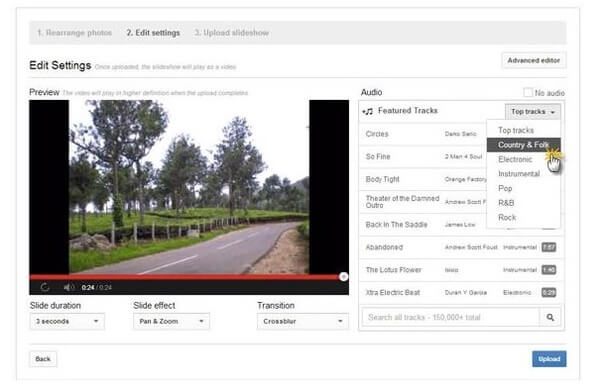
Partie 5: Comment ajouter de la musique au diaporama Keynote
Keynote permet aux utilisateurs d'ajouter une bande sonore et une narration de voix off à un diaporama. Vous pouvez ajouter de la musique à un diaporama Keynote ou à certaines diapositives. Le potentiomètre audio intégré peut vous aider à extraire librement le clip audio.
Étape 1 Cliquez sur le bouton carré gris dans la barre d'outils Keynote. Sélectionner Audio en haut à droite.
Étape 2 Choisissez le bouton carré. Importez la chanson ou même la playlist.
Étape 3 Se dérouler Modifier l'audio dans le volet droit pour modifier la musique du diaporama Keynote.
Étape 4 Faites glisser et déposez des pistes audio à n'importe quel endroit. Ouvrez le Soundtrack menu pour lire une musique de diaporama une seule fois ou en boucle.
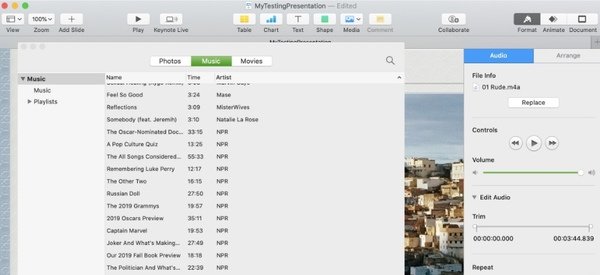
Ce sont les étapes détaillées pour ajouter de la musique à un diaporama sur Windows 10, iPhone, Photoshop Elements, YouTube et Keynote. Vous pouvez ajouter votre propre musique à ces diaporamas, à l'exception des diaporamas YouTube. Si vous avez des sources de musique de fond gratuites pour les diaporamas, n'hésitez pas à les partager avec nous.




